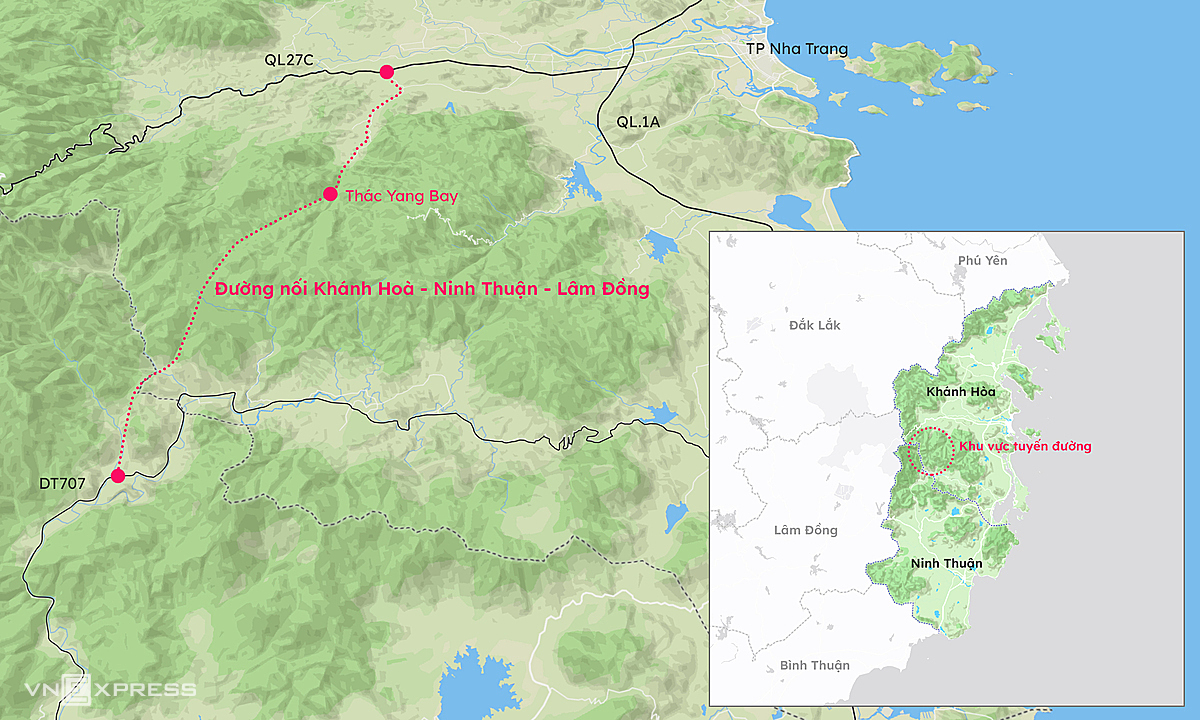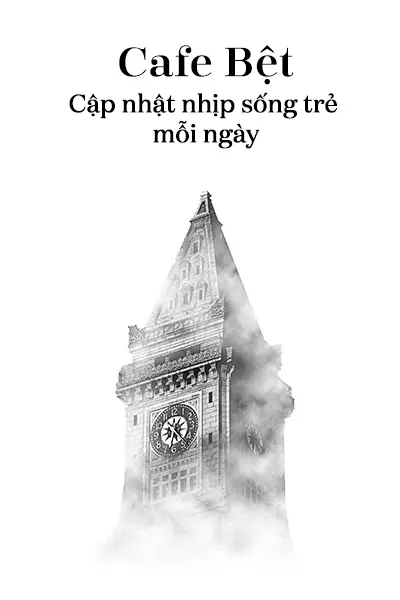AirPods, mẫu tai nghe không dây của Apple từng bị nhạo báng về thiết kế khi một số người cho rằng AirPods trông như một chiếc máy sấy tóc thu nhỏ hay nhiều người chê bai AirPods trông như những chiếc tai nghe Apple Earpods thông thường bị cắt dây. Thế nhưng đến nay, Apple AirPods lại trở thành một biểu tượng công nghệ chỉ dành cho những ‘richkid’.

Nếu bạn đang sở hữu một chiếc AirPods nhưng trải nghiệm nghe của bạn khá khó chịu khi một trong những chiếc tai nghe AirPods của bạn phát ra âm thanh to hơn chiếc còn lại thì phải làm sao? Thông thường, bạn có thể khắc phục sự cố này một cách dễ dàng bằng cách vệ sinh lại chiếc tai nghe AirPods của mình bằng các gợi ý sau đây.
1. Vệ sinh cho AirPods của bạn
Cũng giống như bất kỳ thiết bị nào khác, bạn nên vệ sinh AirPods của mình thường xuyên. Theo thời gian, bạn có thể quan sát thấy sự tích tụ của các dịch bẩn tiết ra từ tai mình dính xung quanh lưới loa của AirPods. Sự tích tụ này không chỉ có khả năng cản trở âm thanh phát ra mà còn có thể làm giảm chất lượng âm thanh tổng thể.

Để loại bỏ các dịch bẩn từ tai tích tụ một cách an toàn, bạn có thể dùng một chiếc tăm bông nhỏ để lau kỹ xung quanh lưới loa. Hãy nhớ tháo miếng đệm tai trước khi vệ sinh nếu bạn sở hữu AirPodss Pro. Nếu vẫn tìm thấy các hạt nhỏ hơn bị mắc kẹt bên trong, bạn có thể dùng bàn chải mềm để nhẹ nhàng loại bỏ mọi mảnh vụn còn sót lại.
2. Cân bằng lại âm thanh cho AirPods từ iPhone
Nếu cảm thấy một bên tai nghe AirPods phát âm to hơn bên tai nghe còn lại, bạn có thể điều chỉnh âm lượng của chúng cho cân bằng lại trực tiếp từ iPhone như sau.
Bước 1: Mở Cài đặt > Trợ năng.
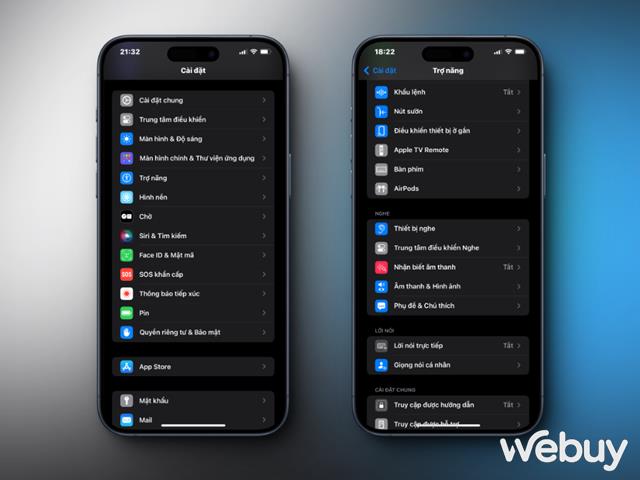
Bước 2: Nhấn vào dòng “Âm thanh & Hình ảnh”. Tại đây, bạn tìm đến dòng thiết lập “Cân bằng” và tiến hành kéo thanh trượt sang trái hoặc phải để tiến hành điều chỉnh lại âm lượng cho chúng cân bằng lại với nhau.
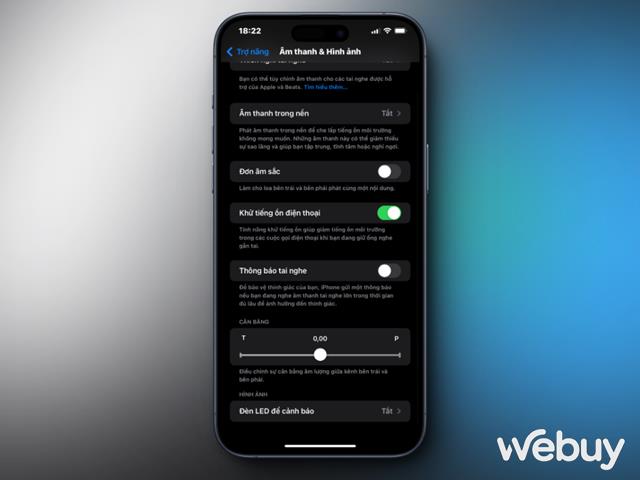
Mặc dù bạn nên đặt thanh trượt ở giữa để cân bằng âm lượng giữa AirPods bên phải và bên trái, nhưng việc điều chỉnh cuối cùng phụ thuộc vào sở thích cá nhân của bạn.
3. Tắt tính năng Spatial Audio
Tính năng Spatial Audio khi được kích hoạt sẽ theo dõi cử động đầu của bạn bằng các cảm biến trong AirPods để tự động điều chỉnh các kênh âm thanh bên phải và bên trái nhằm nâng cao trải nghiệm âm thanh cao độ, giống như trải nghiệm trong rạp hát.
Đôi khi, điều này có thể khiến một chiếc tai nghe AirPods bên trái phát ra âm thanh to hơn chiếc tai nghe bên phải kia, đặc biệt là khi chuyển từ trạng thái di chuyển sang vị trí đứng yên. Bạn có thể thử tắt tính năng này bằng cách làm theo các bước sau:
Bước 1: Đảm bảo rằng AirPods đang được kết nối với iPhone của bạn. Sau đó hãy mở Control Center lên và nhấn, giữ vào biểu tượng âm lượng.

Bước 2: Nhấn vào “Âm thanh không gian” để tắt nó đi, tiếp đến nhấn vào “Kiểm soát tiếng ồn”.

Bước 3: Sau đó bạn hãy chọn “Tắt” hoặc “Xuyên âm” để kiểm tra lại âm lượng của AirPods.

4. Reset lại AirPodss của bạn
Nếu các phương pháp trên không hữu ích, bạn có thể thử đặt lại AirPods về cài đặt gốc. Để làm việc đó, hãy tham khảo cách làm sau.
Bước 1: Mở Cài đặt và nhấp vào Bluetooth. Nhấn vào tên AirPods của bạn trong danh sách các thiết bị đang kết nối. Cuộn xuống cuối dòng và nhấn vào “Quên thiết bị này”.
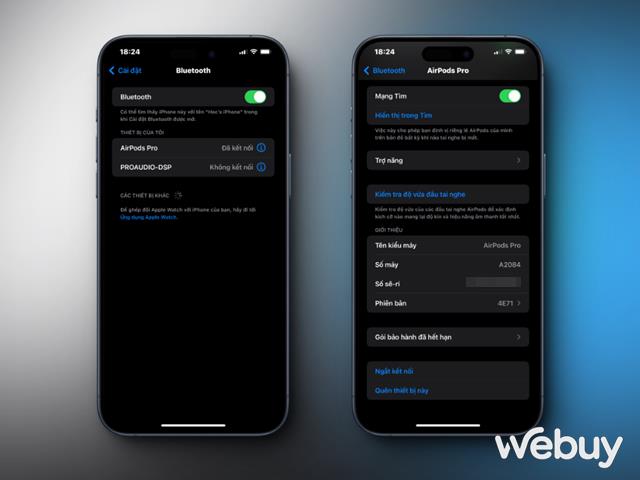
Bước 2: Lần lượt nhấn vào “Quên thiết bị” ở các cửa sổ xác nhận thao tác để tiến hành ngắt kết nối và reset lại AirPods về cài đặt gốc.
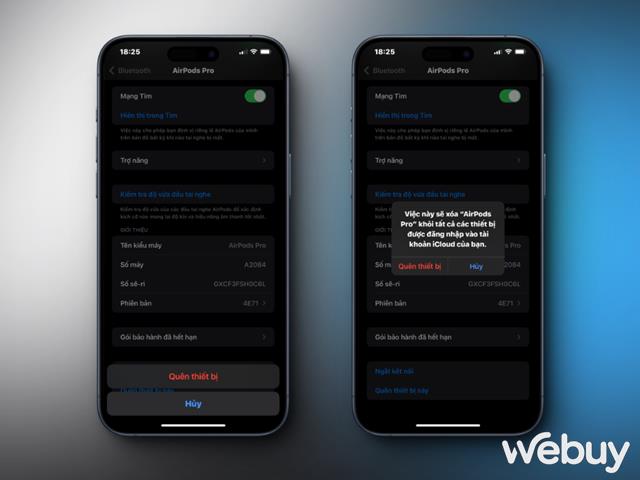
Bước 3: Đặt AirPods trở lại hộp sạc và để nắp mở. Nhấn và giữ nút Cài đặt ở mặt sau hộp trong khoảng 15 giây. Bạn sẽ thấy đèn trạng thái nhấp nháy màu hổ phách/cam, tiếp theo là màu trắng để xác nhận rằng bạn đã đặt lại AirPods của mình.

Cuối cùng, kết nối lại AirPodss với iPhone của bạn và kiểm tra kết quả.
Kết
Việc trải nghiệm âm thanh không cân bằng khi có một bên tai nghe AirPods phát ra âm thanh to hơn chiếc còn lại có thể khiến bạn khó chịu. Tuy nhiên, bạn có thể giải quyết sự cố này bằng các bước khắc phục như trên.
Nếu không có giải pháp nào có tác dụng với chiếc AirPods của bạn, rất có thể sự cố có liên quan đến phần cứng. Trong những trường hợp như vậy, tôi khuyên bạn nên đi đến Apple Store hoặc Nhà cung cấp dịch vụ ủy quyền của Apple để hành AirPodss của mình.
Nguồn tin: https://genk.vn/cach-khac-phuc-van-de-am-luong-khong-dong-deu-o-airpods-20240301170853674.chn